win10outlook开机自动启动步骤 win10怎么设置outlook开机自启动
更新时间:2024-01-19 16:13:37作者:jkai
outlook作为win10操作系统中的电子邮件管理工具,更是为小伙伴们提供了便捷的邮件管理方式。然而,每次开机后都需要手动启动outlook,让一些小伙伴感到烦恼,对此我们小伙伴都想要知道win10怎么设置outlook开机自启动,下面小编就教大家win10outlook开机自动启动步骤,快来一起看看吧。
具体方法:
1、打开控制面板,选择点击:管理工具。
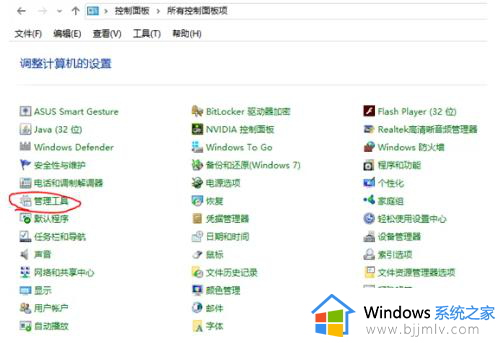
2、双击打开“任务计划程序”。
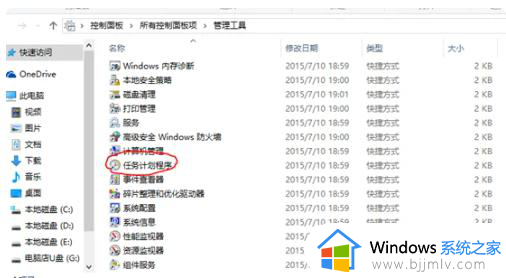
3、点击操作,选择“创建基本任务”。
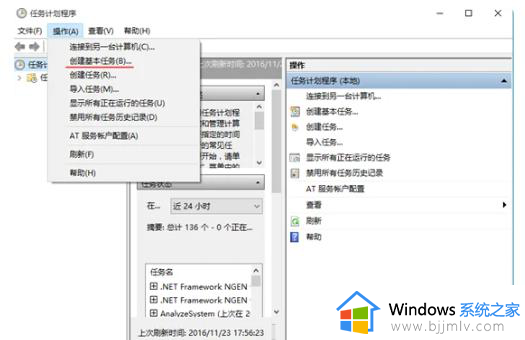
4、输入名称点击下一步。
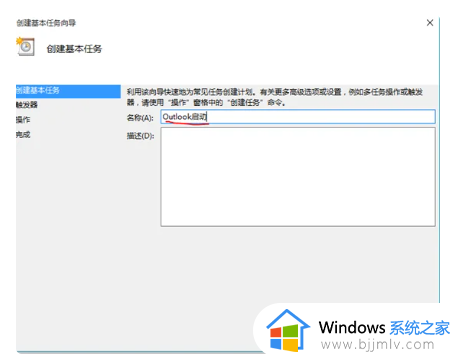
5、选择“计算机启动时”。点击下一步。
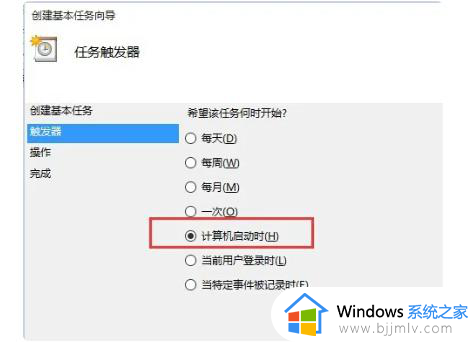
6、点击“浏览”找到OUTLOOK源程序。点击下一步。最后点击完成即可。
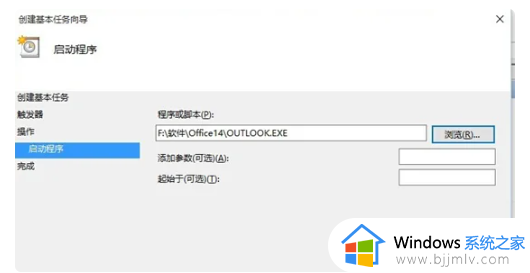
以上全部内容就是小编带给大家的win10outlook开机自动启动步骤详细内容分享啦,碰到这种情况的小伙伴就快点跟着小编一起来看看吧,希望本文可以帮助大家。
win10outlook开机自动启动步骤 win10怎么设置outlook开机自启动相关教程
- win10开机自启动怎么设置 win10开机自动启动设置方法
- win10开机自启动设置在哪 win10系统开机自动启动项怎么设置
- win10开机自动启动设置方法 win10开机自动启动在哪里设置
- win10便签开机自动启动设置步骤 win10怎么设置便签开机自动启动
- win10开机自启动在哪里设置 win10怎么设置开机自启动
- win10如何关闭开机自启动项 win10开机自动启动程序哪里设置
- win10开机自启动怎么设置 win10如何添加开机自启动
- win10设置开机自启动软件方法 win10如何设置开机自启动应用
- win10自动启动项在哪里设置 win10设置开机自动启动方法
- win10如何设置开机自动启动程序 win10开机启动项在哪里设置
- win10如何看是否激活成功?怎么看win10是否激活状态
- win10怎么调语言设置 win10语言设置教程
- win10如何开启数据执行保护模式 win10怎么打开数据执行保护功能
- windows10怎么改文件属性 win10如何修改文件属性
- win10网络适配器驱动未检测到怎么办 win10未检测网络适配器的驱动程序处理方法
- win10的快速启动关闭设置方法 win10系统的快速启动怎么关闭
win10系统教程推荐
- 1 windows10怎么改名字 如何更改Windows10用户名
- 2 win10如何扩大c盘容量 win10怎么扩大c盘空间
- 3 windows10怎么改壁纸 更改win10桌面背景的步骤
- 4 win10显示扬声器未接入设备怎么办 win10电脑显示扬声器未接入处理方法
- 5 win10新建文件夹不见了怎么办 win10系统新建文件夹没有处理方法
- 6 windows10怎么不让电脑锁屏 win10系统如何彻底关掉自动锁屏
- 7 win10无线投屏搜索不到电视怎么办 win10无线投屏搜索不到电视如何处理
- 8 win10怎么备份磁盘的所有东西?win10如何备份磁盘文件数据
- 9 win10怎么把麦克风声音调大 win10如何把麦克风音量调大
- 10 win10看硬盘信息怎么查询 win10在哪里看硬盘信息
win10系统推荐